宏碁非凡s3触摸板突然失灵的解决方法是什么?
- 综合知识
- 2025-08-05
- 6
在使用宏碁非凡S3笔记本电脑时,触摸板突然失灵可能会让人措手不及。作为电脑的主要输入设备之一,触摸板的故障将直接影响用户的操作体验。当遇到这样的问题时,我们应该如何应对呢?本文将为您详细讲解宏碁非凡S3触摸板失灵的几种常见解决方法,助您快速恢复正常使用。
一、检查硬件连接
我们需要排除最简单的可能性——硬件连接问题。请按照以下步骤操作:
1.确认触摸板的电源连接是否正常。宏碁非凡S3触摸板一般集成在笔记本主板中,但也不排除有外接触摸板的可能性。
2.轻轻敲击触摸板,检查是否有松动或接触不良的情况。
3.查看是否有异物或灰尘阻碍触摸板正常工作。

二、重启电脑
有时,简单的重启操作就可以解决大部分临时性的软件冲突问题。尝试以下步骤:
1.保存当前的工作进度,以防重启时数据丢失。
2.长按电源键,直到电脑关闭。
3.等待数秒钟后,再次按电源键启动电脑。

三、更新或重新安装驱动程序
触摸板驱动程序的损坏或过时也可能是导致失灵的原因。请按照以下步骤更新或重新安装驱动:
1.点击“开始”按钮,选择“设备管理器”。
2.在设备列表中找到“鼠标和其他指针设备”,点击展开。
3.右键点击“HID-complianttouchpad”,选择“更新驱动程序”。
4.如果系统无法找到更新的驱动程序,尝试卸载当前驱动程序,然后重新启动电脑让系统自动安装。
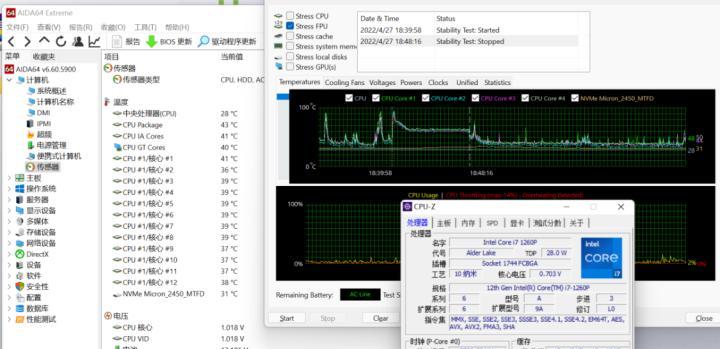
四、调整系统设置
系统设置的错误配置也会导致触摸板失灵。请检查以下设置:
1.进入“设置”>“设备”>“触摸板”,确认触摸板没有被误关闭。
2.在同一设置页面中,确保所有相关的多点触控和手势功能都已开启。
五、使用系统修复工具
如果上述步骤都无法解决问题,可以考虑使用系统自带的修复工具:
1.在“设置”中,找到“更新与安全”。
2.选择“故障排除”,然后选择“硬件和设备”故障排除器。
3.按照向导进行操作,让系统尝试自动修复问题。
六、查看宏碁官方支持
如果以上方法都无法解决您的问题,可能需要更专业的帮助。此时,您可以访问宏碁的官方网站,查找官方支持与下载部分,通常情况下,宏碁会在那里提供最新的驱动程序下载、技术支持文档,甚至有专门的客服热线,您可以通过这些渠道获得专业解答。
七、硬件故障的可能性
如果经过上述所有步骤,触摸板仍然无法工作,那么可能是硬件层面的问题。这时建议您联系宏碁的官方客服进行咨询,或者到宏碁授权的维修中心进行硬件检测。
八、结语
宏碁非凡S3的触摸板突然失灵,通常情况下是可以通过上述方法进行自我排查和修复的。但请记得,如果您对电脑硬件或系统进行操作时感到不自信,最好不要轻易尝试,以免造成更严重的损害。在排除软件问题之后,及时联系专业人员进行检查和维修,以确保您的设备能够持续稳定地运行。
通过以上几个步骤,您应该能够对触摸板失灵的原因有一个基本的判断,并采取相应措施解决问题。希望本文能够帮助您快速恢复宏碁非凡S3的触摸板功能,享受流畅的操作体验。
版权声明:本文内容由互联网用户自发贡献,该文观点仅代表作者本人。本站仅提供信息存储空间服务,不拥有所有权,不承担相关法律责任。如发现本站有涉嫌抄袭侵权/违法违规的内容, 请发送邮件至 3561739510@qq.com 举报,一经查实,本站将立刻删除。